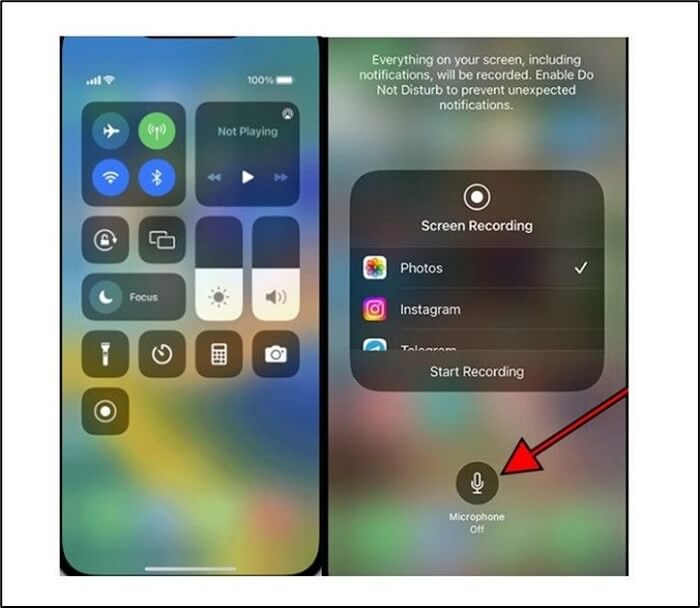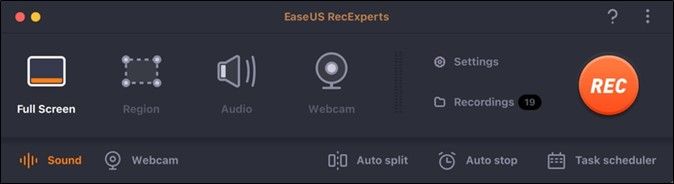La registrazione dello schermo su iPhone 14 Pro Max è una funzionalità utile per acquisire e condividere gli eventi sullo schermo. Che tu voglia creare tutorial coinvolgenti, mostrare i risultati ottenuti nei giochi o registrare un video da un sito Web , puoi farlo tramite uno strumento di registrazione dello schermo o un registratore dello schermo online. Con i progressi tecnologici, il processo di registrazione dello schermo è diventato più accessibile anche su Mac.
Alcuni software di fascia alta, come EaseUS RecExperts, consentono agli utenti di registrare rapidamente gli schermi del Mac. Questo articolo menziona la guida passo passo su come registrare lo schermo su iPhone 14 Pro Max e Mac. Sia che tu voglia registrare lo schermo per uso professionale o personale, queste istruzioni ti aiuteranno a padroneggiare il processo.
Come registrare lo schermo su iPhone 14 Pro Max
La registrazione dello schermo su iPhone 14 Pro Max consente agli utenti di registrare il contenuto dello schermo direttamente dal proprio telefono. Tutte le versioni di iPhone con iOS 14 o versioni successive hanno una funzione di registrazione dello schermo integrata. Gli utenti di tutti gli iPhone successivi all'iPhone 8 possono registrare schermate senza utilizzare applicazioni di terze parti. Con i suoi semplici passaggi per condividere schermi, lo schermo dell'iPhone e il registratore audio è uno strumento prezioso.
Ecco i passaggi su come registrare lo schermo su iPhone 14 Pro Max:
Passo 1 . Scorri verso il basso dall'angolo in alto a destra del tuo iPhone 14 Pro Max per accedere al Centro di controllo.
Passo 2 . Trova l'icona di registrazione dello schermo nel Centro di controllo. Tocca l'icona " Registrazione schermo ". Apparirà un timer di 3 secondi.
![Icona di registrazione dello schermo su iPhone 14 Pro Max]()
Passaggio 3 . La registrazione dello schermo inizierà dopo 3 secondi. Vedrai una barra di stato rossa nella parte superiore dello schermo, che mostra che la registrazione è in corso.
Passaggio 4 . Per interrompere la registrazione, fare clic sulla barra di stato rossa. Oppure vai al " Centro di controllo" e fai nuovamente clic sull'icona " Registrazione schermo ".
Passaggio 5 . Dopo aver interrotto la registrazione, ti verrà notificato che la registrazione dello schermo è stata salvata.
![la registrazione dello schermo è stata salvata]()
Passaggio 6 . Ora puoi trovare e condividere la registrazione dello schermo nell'app Foto.
Le persone leggono anche:
Come acquisire schermate su iPhone 14 Pro Max con audio
Durante l'acquisizione dello schermo di un iPhone utilizzando la funzione di registrazione dello schermo integrata, l'iPhone 14 ha un'impostazione predefinita di registrazione dello schermo con la voce. Se non riesci a registrare l'audio da YouTube , è possibile che l'impostazione predefinita del microfono durante la registrazione dello schermo sia disattivata. Ora registrerà lo schermo senza alcun elemento audio. Dovrai abilitare il microfono dalle impostazioni per acquisire l'audio durante la registrazione dello schermo. Segui i passaggi per acquisire lo schermo su iPhone 14 Pro Max con audio.
Passo 1 . Scorri verso il basso dall'angolo in alto a destra dello schermo del tuo iPhone per aprire il " Centro di controllo ".
Passo 2 . Passare all'icona di registrazione dello schermo. Tieni premuta l'icona " Registrazione schermo ". Si aprirà un nuovo menu con l'icona di un microfono.
![Attiva la registrazione vocale dello schermo su iPhone 14 Pro Max]()
Passaggio 3 . Seleziona l'icona del microfono per attivare la registrazione audio. Diventerà rosso. Scorri verso l'alto per chiudere il Centro di controllo.
Ora l'iPhone 14 Pro Max catturerà sia il video che l'audio dei tuoi tutorial, conversazioni o qualsiasi altra attività.
Suggerimento bonus: registra lo schermo su Mac con EaseUS RecExperts
Il Mac non ha una funzione di registrazione dello schermo integrata; Registrazione dello schermo e registrazione dell'audio interno su Mac non è così facile come su iPhone. Tuttavia, software avanzati come EaseUS RecExperts o un registratore di schermo online semplificano il processo.
![Interfaccia principale di EASEUS RECEXPERTS]()
EaseUS RecExperts è un'app di registrazione dello schermo efficiente e facile da usare per Mac. Con il suo processo di acquisizione dello schermo semplice ed efficiente, EaseUS RecExperts è diventato la prima scelta per acquisire schermate e registrare la voce su Mac . Oltre a registrare schermate con audio, gli utenti possono modificare le registrazioni ed esportare video in vari formati. La sua compatibilità multipiattaforma (Mac, Windows, Android, iOS) lo rende un software inclusivo per tutti i tuoi dispositivi. Questo registratore a schermo intero è compatibile con macOS 10.10 o versioni successive e funziona perfettamente su un'ampia gamma di sistemi Mac. Le funzionalità avanzate e la facilità d'uso lo rendono la scelta migliore per gli utenti di tutti i livelli.
Inoltre, può anche essere compatibile con Windows. Pertanto, puoi scaricare questo software per aiutarti a registrare lo schermo sui computer.
Ecco alcune delle caratteristiche principali di EaseUS RecExperts.
| 📽️Video di alta qualità
|
Tecnologia avanzata di acquisizione video per registrare l'attività dello schermo ad alta risoluzione, supportando la qualità UHD fino a 4K. |
| ⏺️Opzioni di registrazione flessibili
|
Le versatili opzioni di registrazione consentono agli utenti di registrare lo schermo intero , finestre di applicazioni specifiche o aree definite in modo personalizzato. |
| ✂️Strumenti di modifica avanzati
|
Gli strumenti di editing video integrati includono ritaglio, taglio, unione, disegno sullo schermo durante la registrazione di Windows 10 e aggiunta di annotazioni. |
| 💻Uscita multiformato
|
Questo miglior registratore di schermo gratuito supporta vari formati di output, inclusi MP4, MOV, AVI e altri. |
🔖Recensioni:
EaseUS RecExperts è altamente raccomandato per la sua semplice interfaccia utente e le funzionalità avanzate. Ecco le sue recensioni sui siti Web di valutazione.
1. TechRadar recensisce EaseUS RecExperts:
"EaseUS RecExperts è un'app di registrazione dello schermo semplice e potente, perfetta per chiunque desideri creare registrazioni di alta qualità. Ha un'ampia gamma di funzionalità, comprese le opzioni per registrare filmati audio dalla webcam e aggiungere annotazioni. È anche molto conveniente. "
2. G2 menziona EaseUS RecExperts:
"EaseUS RecExperts è un ottimo registratore dello schermo per utenti Mac. È facile da usare e ha una serie di funzionalità che lo rendono perfetto per creare registrazioni di alta qualità. Lo consiglio vivamente a chiunque abbia bisogno di registrare lo schermo sul proprio Mac. "
Scarica EaseUS RecExperts oggi stesso e inizia a creare registrazioni dello schermo di alta qualità su Mac!
Conclusione
La funzione di registrazione dello schermo offre un modo semplice e veloce per condividere app ed esperienza di gioco e registrare podcast su Mac . L'iPhone 14 Pro Max ha una funzionalità integrata per acquisire video sullo schermo con audio di sistema. Questo articolo ha esplorato una guida passo passo su come registrare lo schermo su iPhone 14 Pro Max.
Ha inoltre risolto un problema comune con la registrazione dello schermo dell'iPhone, ad esempio il mancato funzionamento dell'audio nella registrazione dello schermo. L'articolo presentava un software di registrazione dello schermo per Mac facile da usare e di alto livello, EaseUS RecExperts . Con le sue caratteristiche eccezionali e recensioni positive, EaseUS RecExperts fornisce agli utenti Mac un potente strumento per creare registrazioni di alta qualità.
Puoi condividere questo post con altri per consentire a più persone di conoscere EaseUS RecExperts.
Domande frequenti su come eseguire la registrazione dello schermo su iPhone 14 Pro Max
La registrazione dello schermo su iPhone 14 Pro Max consente agli utenti di registrare giochi, video e attività. Gli utenti potrebbero avere domande riguardanti il processo. Qui abbiamo raccolto alcune domande frequenti per fornire ulteriori approfondimenti sull'argomento.
1. Cosa può registrare l'iPhone 14 Pro Max?
L'iPhone 14 Pro Max ha potenti funzionalità di registrazione integrate. Può acquisire video e audio di alta qualità, ma le impostazioni e le funzionalità possono variare da dispositivo a dispositivo. Gli utenti possono trovare informazioni sulle risoluzioni e sulle opzioni di registrazione del dispositivo nelle impostazioni del dispositivo.
2. Posso registrare sott'acqua con un iPhone 14 Pro Max?
Sebbene l'iPhone 14 Pro Max sia resistente all'acqua, le sue capacità di registrazione subacquea sono limitate. Mantenere il tuo iPhone in acqua per lungo tempo o in profondità può danneggiarlo. Per registrare sott'acqua, assicurarsi di utilizzare accessori subacquei adeguati progettati specificatamente per tali scopi.
3. Qual è il limite della registrazione dello schermo su iPhone 14 Pro Max?
Il limite di registrazione dello schermo in iPhone 14 Pro Max dipende dallo spazio di archiviazione disponibile. La lunghezza e la risoluzione della registrazione determineranno la durata della registrazione dello schermo. Per massimizzare il tempo di registrazione, assicurati di avere spazio di archiviazione libero sufficiente e utilizza risoluzioni video inferiori.